¿Qué son los códigos cortos de WooCommerce?
Publicado: 2021-10-04Los códigos cortos de WooCommerce pueden ser desconocidos para ciertos usuarios. Incluso si tiene una tienda WooCommerce, esta puede ser una característica que no ha visto antes y no sabe lo beneficiosa que puede ser para rociar referencias de productos y comprar botones de llamada a la acción en su sitio.
Este artículo será una guía completa de los códigos cortos de WooCommerce .
Códigos cortos de WooCommerce
Los códigos abreviados de WooCommerce le permiten mostrar datos de su tienda de formas novedosas y atractivas. WooCommerce viene precargado con códigos abreviados, y puede agregar más instalando complementos.
Los códigos abreviados de WooCommerce son pequeños fragmentos de código que se pueden usar en cualquier parte de su sitio para mostrar productos de WooCommerce o llamadas a la acción como los botones "Comprar ahora" . Existen numerosas aplicaciones para estos, y teníamos la intención de incluir algunos ejemplos excelentes dentro de nuestro tema Shoptimizer WooCommerce . Por supuesto, también deben ser compatibles con cualquier tema que proporcione para WooCommerce.
Razón por la que debería usar códigos cortos de WooCommerce
Los códigos cortos son una forma sencilla de personalizar su tienda WooCommerce. Puede construir cualquier sitio de comercio electrónico que desee pegando un código abreviado.
Usted controla qué productos se muestran, cómo se organizan y cuántos aparecen en cada página. También puede incluir botones Agregar al carrito en ubicaciones estratégicas, como hacia el final de sus publicaciones.
Funcionamiento de los códigos cortos de WooCommerce
Si bien parecen ser simples, ¡los códigos abreviados son bastante poderosos! Repasemos los diversos componentes de un shortcode.
Código corto
Los códigos cortos de WooCommerce son palabras individuales o grupos de palabras unidas por guiones bajos, como este:
- [productos]
- [woocommerce_order_seguimiento]
Si bien algunos códigos abreviados se pueden usar sin ningún parámetro, algunos lo hacen. Echemos un vistazo a los parámetros de WooCommerce para códigos cortos.
Parámetros
Los parámetros o argumentos son líneas adicionales que hacen que la operación del shortcode sea más precisa. La mayoría de los shortcodes de WooCommerce, pero no todos, utilizan parámetros.
Lista de códigos cortos de WooCommerce
Echemos un vistazo a algunos de los códigos cortos de WooCommerce más esenciales.
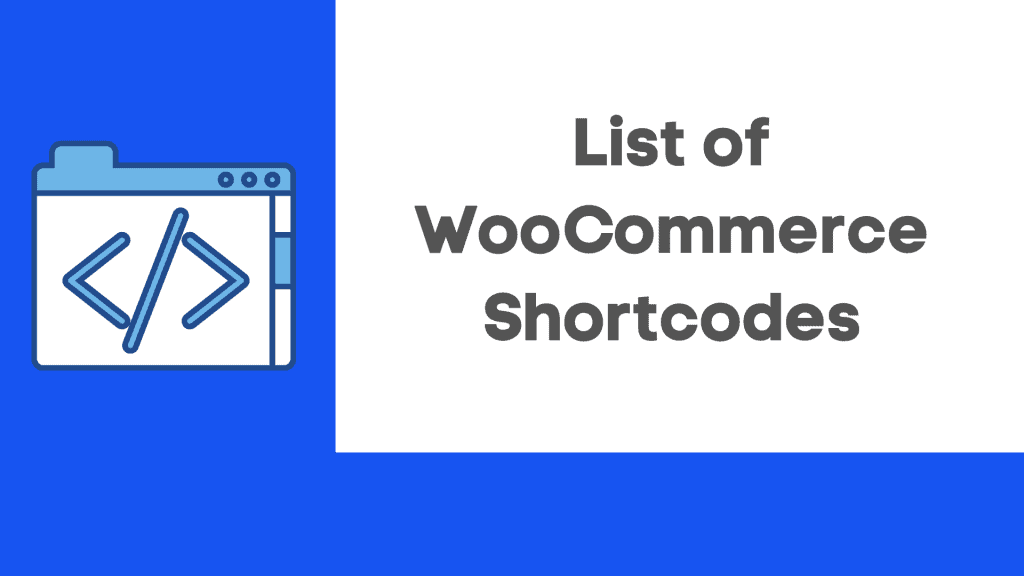
[woocommerce_cart]
La función de carrito de WooCommerce se agrega a la página usando este shortcode. Es decir, mostrará todos los productos que el cliente ha colocado en su cesta de la compra. Este shortcode no tiene ningún parámetro.

[woocommerce_checkout]
Este shortcode muestra la página de pago. Debido a que es un elemento esencial de su organización, asegúrese de que la página esté configurada correctamente. Después de todo, si un consumidor no puede encontrar la caja, no comprará nada.
No hay configuraciones adicionales para la página de pago como las hay para [woocommerce cart] .
[woocommerce_mi_cuenta]
Este muestra la página Mi cuenta, que incluye toda la información del cliente y los pedidos anteriores de su empresa. El número de pedidos que se muestra por defecto es 15. Al cambiar el número a -1, puede obligarlo a mostrar todos los pedidos.
[woocommerce_order_seguimiento]
Este shortcode genera una página de "seguimiento de pedidos" , lo que permite a los consumidores ver el estado actual de sus pedidos. No hay más restricciones.
[productos]
El siguiente en nuestra lista es [products] shortcode, uno de los shortcodes más poderosos y comúnmente utilizados de WooCommerce. Como era de esperar, muestra sus artículos. Sin embargo, hay varios factores que puede utilizar para modificar los tipos y cantidades de artículos ofrecidos.
Para agregar un parámetro, escriba su nombre entre comillas, seguido del signo igual y el valor deseado. Asegúrese de que esté dentro del código abreviado [productss] .
Personaliza el diseño usando códigos cortos de WooCommerce
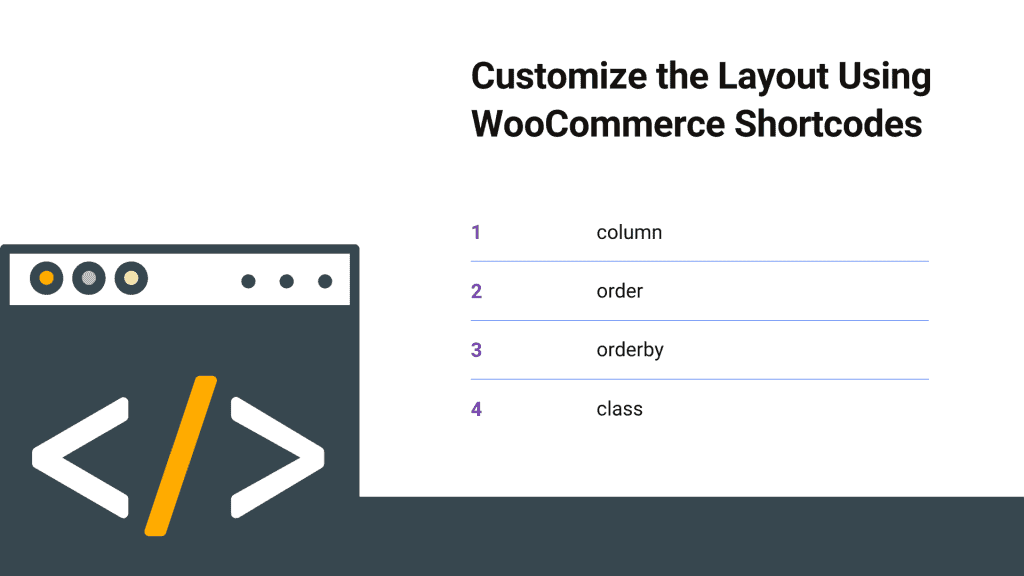
Algunas configuraciones le permiten modificar el diseño de las páginas de sus productos.
1. columna
Esta opción especifica el número de columnas. Está configurado en 4 de forma predeterminada, sin embargo, en dispositivos móviles, generalmente se contrae a un número menor.
Por ejemplo: [columnas de productos=”3”]
2. orden
Esto controla si el orden será ascendente (ASC) o descendente (DESC) según la configuración de orderby . Está configurado en ASC de forma predeterminada.
P or ejemplo: [pedido de productos =” ASC”]
3. ordenar por
Este parámetro ofrece muchas opciones para personalizar cómo se organizan sus productos. Por defecto, estarán ordenados por el título del producto.
Puede incluir varias opciones separándolas con un solo espacio.
- fecha: Esto organiza los productos según la fecha de publicación (nuevo primero)
- id: esta opción ordena productos en función de su ID de publicación
- orden del menú: Esto ordenará los productos de acuerdo con el orden del menú (primero los números más bajos)
- popularidad: los productos se pedirán en función del número de compras (la mayoría primero)
- rand: Muestra los bienes en un orden aleatorio. Los sitios que utilizan complementos de almacenamiento en caché pueden tener problemas.
- calificación: Esto clasificará los productos según su calificación promedio, de mayor a menor.
Por ejemplo: [pedido de productos por = "fecha"]
4. clase
Esto agrega una clase contenedora HTML al elemento, lo que le permite diseñarlo con CSS.
Por ejemplo: [clase de productos = "elemento personalizado"]
Aprenda a solucionar problemas de códigos cortos
Repasemos algunas de las dificultades más comunes que impiden que funcionen los códigos abreviados.
El shortcode se encuentra entre las etiquetas <pre>
Al agregar un shortcode a un sitio web, asegúrese de que no esté dentro de las etiquetas <pre>, que están destinadas a mostrar (en lugar de ejecutar) el código.
Las comillas son curvas en lugar de rectas
Otro error típico es cuando las comillas (usadas con parámetros) están inclinadas o “rizadas”, en lugar de rectas. Las comillas tipográficas no funcionarán con parámetros.
Resumir
Eso es todo, esperamos que haya aprendido todo sobre Pasos sencillos para la eliminación de malware de WordPress , y para el visitante que nos pidió que escribiéramos un artículo sobre Pasos sencillos para la eliminación de malware de WordPress . tenemos un artículo dedicado a esto.
Tratando de repetir nuestra discusión, aquí hay algunos puntos clave:
- Códigos cortos de WooCommerce
- Razón por la que debería usar códigos cortos de WooCommerce
- Funcionamiento de los códigos cortos de WooCommerce
- Lista de códigos cortos de WooCommerce
- Personaliza el diseño usando códigos cortos de WooCommerce
- Aprenda a solucionar problemas de códigos cortos
Si disfrutaste esta publicación, suscríbete a nuestros videos tutoriales de WordPress en el canal de YouTube . Recuerda seguirnos en Pinterest.
Aceptamos todo tipo de sugerencias de los visitantes, ya que nos motivan continuamente a mejorar. Siéntete libre de comentar abajo.
